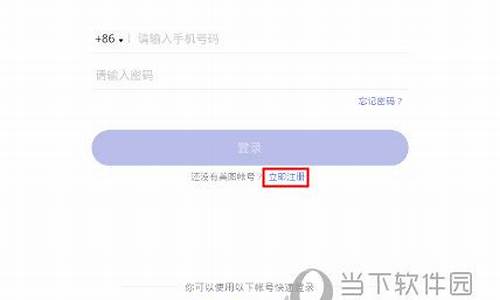华为手机功能和使用方法_华为手机功能使用技巧大全教程

分享一个能瞬间提升通话音质的小技巧给大家,如果你平常不注意,应该忽略掉了这个好用的小功能。在EMUI5.0的“通话>>更多>>设置”里,可以看到“虚拟通话”功能,默认是关闭的,这里我们把它开启,你再试试打电话,你会有所发现的!
2、熄屏快呼
华为手机支持在熄屏状态下快速发起呼叫,呼叫结束后停留在锁屏界面,平衡用户快速呼叫的需求及用户隐身数据的保护的要求。这意味着,在熄屏情况下,按音量下键语音输入联系人,系统可以自动呼出电话。要是你有设置锁屏,呼叫结束后停留在锁屏界面,可以最大程度保证隐私。
3、指关节启用应用或分屏
在华为手机上,指关节可以派上大用场,截屏或者启动应用完全可以靠指关节来解决。华为手机配有指关节双击截屏、指关节手势分屏和画字母启动应用的小功能。具体来说,如果你要截取一部分的*像,只需要用指关节在屏幕上圈出待截取部分,就可以获得*像;如果你想在熄屛时想要快速启动应用,就可以用指关节画出应用的代表字母;如果你想分屏就更简单了,指关节一划,立马一块屏幕当两块用。
4、指纹解锁不同空间
女朋友动不动就要检查手机,尤其在来姨妈的时候,哦,MYGOD,此时她就是个战斗机女魔头,你无论怎么样都是错的。死活就要看你手机,不给她看就废了。给她看,发现和别的女的聊天,就更废了。EMUI5.0的这个功能很好用,设置不同的指纹来解锁不同的空间。再配合双应用的功能,小号用来和妹纸聊天,大号用来和男生聊天,怎么样,是不是很机智。(这是善意的谎言,只是为了不让来姨妈的女朋友爆发而已,不要真的去乱聊哦)
5、内存占用和耗电
是不是发现手机用了一段时间后运存越来越少,因为手机经过了一段时间的使用后,我们会安装很多软件,而且安卓的后台很多软件并不是真正意义上的休眠,它会时常因为我们的操作被唤醒。如果可以减少软件间的关联唤醒,我觉得可以减少一部分的被占用。
华为智能手机的使用方法说明文 篇2
1.还可以外接显示设备,可以连接电脑或者电视将手机的显示放到电脑,电视上都可以,手机上的一些*,什么的,我们都可以用电视播出来。
2.而且华为还有一款双摄像头的手机,这可以说是在同行业比较领先的,其实双摄像头用起来也是非常不错的',我们也可以试试看。
3.而且他的充电器使用快充技术,续航能力非常的强大,我们使用它给手机充电。冲的非常的快,而且用起来也是非常的耐用。
4.还可以使用屏内指纹,悬浮感应,人脸识别指纹识别三种解锁模式的,比其他的手机更加的丰富,让你的手机与众不同。
5.还可以查找我的手机使用远程追踪锁定手机,让你的手机更加的安全放心,这样即便是你的手机丢了,你也可以通过追踪锁定而找回你的手机。
6.他还有万能遥控器,还可以模拟电视,空调,让你的手机变成电视遥控器或者是空调遥控器,这样再也不用买空调万能遥控器了。
华为智能手机的使用方法说明文 篇3
虽说手机的功能不必每项都用,但掌握一些技巧,还是会给我们的工作和生活提供不少的便利和精彩,华为手机搭载了基于安卓定制的EMUI系统,这也是很多人选择华为手机的原因之一。定制的系统必然有其特殊之处,下面给大家分享一下这些有趣又好用的功能吧:
1、黑屏状态下,按住下音量键,听到声音后说出通讯录里面的名字可以打电话。
2、黑屏状态下,快速按两下音量下键,可以快速启动拍照。
3、从屏幕中间下拉能直接搜索应用。
4、长按下音量键和电源键两秒就可以截屏。
5、自拍状态点击屏幕,三秒钟后自动拍摄。
6、全焦模式可先拍照,后聚焦。
7、在相机*库,下拉就可拍照。
8、镜子功能往话筒处吹气屏幕就会出现雾水,再吹气雾水会快速消失(好了,别吹了,多了会头晕,缺氧)。
9、长按开关栏里的*标,可自动进入相应的设置界面。
10、用相机可自动搜索条形码和二维码。纳尼?这个知道了!那就点击“详情”试试,如果是商品,那还能进行比价。
接着往下看
1、音唤醒
日常生活中,我们经常有找不到手机的情况,还在用拨打电话那招找手机嘛?可是万一手机静音可就不管用了呀,这种情况下我们可以开启华为手机的语音唤醒功能,让电话告诉你它在哪。
该如何呢?在设置选项中找到智能,点击进入语音控制,再开启语音唤醒就可以啦,系统会记录下你的声音。下次手机再找不到的时候你就可以大声呼叫“你好,小E',听到提示音后,问她“你在哪儿?”,手机就会自动答复你。即便手机是在静音,震动条件下,也会告诉你“我在这里哦!”
2、字母手势
你是否还在为从一个APP到打开另一个APP繁琐的步骤而困扰呢,在华为手机上只需要用指关节在屏幕上画一个字母就可以搞定啦。
在手机设置中进入智能,选择手势控制,开启字母手势功能。只要画出相对应的字幕,就可打开相应的APP,如画C启动相机, 画e启动浏览器,画m启动音乐播放器等。是不是很方便呢~
3、手套模式
我还要为大家推荐一个小功能,让你在戴手套的情况下仍可以流畅的操作手机。
华为手机在设置中进入智能然后开启手套模式,这样即使是在寒冷的室外的话,也可以温度和两不耽误啦。
有人说,大嘴,你介绍这么多,我先试试看,稍等片刻,会有试的时间的。
1、怎么隐藏相册里不想被别人看到的照片?
点击*库进入相册,选择右下角“更多”*标>隐藏相册>选中想要隐藏的相册即可。
2、手机经常被弟弟妹妹拿去玩,有很多软件不想被他们看见,有解决方法吗?
EMUI5.1隐私空间中的数据***加密,其他用户无法查看。只能创建一个隐私空间,且仅供机主本人使用。
3、手机放在包里有时候会漏接电话,有什么解决方式吗?
可以将手机设置为口袋模式
开启口袋模式后,手机在收到来电时会逐渐增大铃声音量,以便在嘈杂的环境中也可以感知到。
打开拨号>设置,打开口袋模式开关即可!
4、在小伙伴家直接扫了他华为手机上的二维码就连上wifi了这是什么黑科技?
你说的应该是通过二维码快速分享无线网络的功能!
用HUAWEI P10做个示意:
打开设置 > WLAN ,然后打开WLAN开关。先连接到想要分享的无线网络,然后点击已连接的无线网络,手机将自动生成二维码。
未连网的手机从主屏幕中间位置向下滑动以显示搜索栏,点击扫描二维码,即可根据界面提示连接此 WLAN 网络。
5、有没有一款好用的APP可以把短信通知里的开会信息统计清楚的那种!
APP嘛大嘴还没找到,不过日程管理这个问题万能的大嘴必然是可以解决的。
EMUI5.1日程管理:短信、备忘录中的日程聚合到日历,让你所有日程一目了然。日历中的日程还可以通过邮件和短信分享,便捷又实用。
6、华为手机可以左手单手操作吗?
必须可以!
用HUAWEI nova 2 Plus来做个示范:导航栏向左滑,即可缩小屏幕后方便左手单手操作,点小屏幕外面可还原大屏幕。
据说左撇子的人都很聪明,爱因斯坦、毕加索、拿破仑等名人都惯用左手呢。
这么隐秘的技巧我都告诉你了,快夸我,当然,你之前知道就不用夸了。
7、怎么将相册里的照片编辑成*?
华为EMUI5.1系统自带“精彩时刻”,一键生成*!
8、大嘴,有视力障碍的人可以用手机吗?
必须是可以的!
视觉障碍者都是“听”手机的,EMUI5.1系统就有这个功能。
打开设置>高级设置>功能>开启TalkBack读屏服务,设备即可为盲人和视力障碍的人提供语音反馈。通过简单的教程,他们就能***使用手机进行社交或者购物了。
攻城狮,你们辛苦了,大嘴好想给你们加鸡腿~
9、Huawei Share能否同时给多个周边设备发送文件?
Huawei Share不支持同时给多个周边设备发送文件。若同时选择了多个周边设备,将会先给第一个设备发送文件,待发送完后,才开始给第二个设备发送文件。
哈哈哈,华为还是一个讲究先来后到的品牌。
10、手机掉了要怎么找回和擦除数据?
给提出这个问题的宝宝点个赞!
找不到手机可闹心了,现在大嘴教你们手机掉了如何找回&保护隐私。
(1)开启云服务,启动查找手机功能
(2)打开APP或,随时定位手机
(3)锁定设备、发送消息、锁定SD卡
(4)擦除数据,保护隐私
华为手机的使用方法介绍
众所周知,华为手机上有许多黑科技,比如说最新的超级蓝牙等等,今天梅花给大家带来的是华为推出已久的近距离超强传输功能的Huawei Share教程,还没有get到使用技巧的宝宝赶紧点进来。
第一个实用功能:华为设备(包括平板、华为手机、华为电脑)之间软件、等文件的互相传输。注:华为电脑可以用一碰传。
传输方法为:
1.两台华为设备之间同时开启Huawei Share功能,打开方式为下滑通知栏,在里面把Huawei Share点开就行。
2.找到需要需要传输的文件,然后分享—点击最上面另一个设备的名字。
3.用另一个接收文件的华为设备点击一下最上面的接收按钮。如下图所示
第二个实用功能:华为手机连接笔记本
1.打开Huawei Share,同时需要开启共享至电脑。然后把电脑端显示名和电脑端访问验证的账号和密码设置好。
2.在桌面快捷方式找到网络,并点进去,找到电脑端设置的名字,比如我这个是Mate9,然后点击,里面有两个选择,第一个是直接输入所设置密码,第一个不行的话,就点击第二个其他账户,输入最开始设置的账号和密码,点击登录即可。登录完毕以后如下图所示,就可以对手机里面的相册以及其他文件进行操作。
第三个实用功能:通过Huawei Share连接支持Huawei Share的打印机。
使用方法可以参考第一个实用功能,通过这个实用功能,咱们可以发现周围打印机,一键完成打印
声明:本站所有文章资源内容,如无特殊说明或标注,均为采集网络资源。如若本站内容侵犯了原著者的合法权益,可联系本站删除。